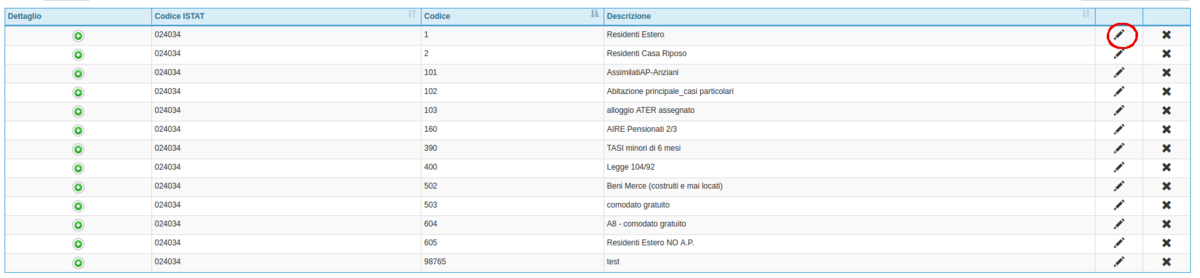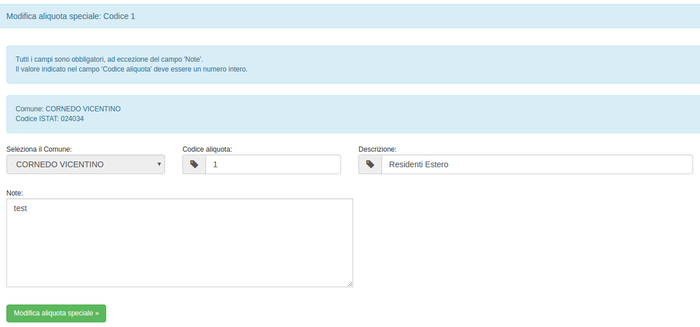Differenze tra le versioni di "Configurazione Aliquote Speciali"
Da CIW.
| Riga 1: | Riga 1: | ||
L'operatore potrà raggiungere il campo desiderato selezionando '''Configurazione aliquote speciali''', cliccando sul simbolo della matita (''esempio A'') e inserendo poi la nuova aliquota compilando i campi di descrizione (''esempio B''). | L'operatore potrà raggiungere il campo desiderato selezionando '''Configurazione aliquote speciali''', cliccando sul simbolo della matita (''esempio A'') e inserendo poi la nuova aliquota compilando i campi di descrizione (''esempio B''). | ||
| − | + | <br/ ><br/ ><br/ ><br /><br/ > | |
{{wide image|configurazione aliquote speciali 3.png|1200px|alt=Tabella Aliquote speciali IMU|''esempio A''}} | {{wide image|configurazione aliquote speciali 3.png|1200px|alt=Tabella Aliquote speciali IMU|''esempio A''}} | ||
| + | ---- | ||
| − | + | Tutti i campi sono obbligatori, ad eccezione del campo " Note".<br /> Il valore indicato nel "Codice Aliquota" deve essere un numero intero. | |
| − | + | [[File:configurazione aliquota speciale 2.png|thumb|700px|centre|''esempio B'']] | |
| − | [[File:configurazione aliquota speciale 2.png|thumb|700px|centre|''esempio B'']] | ||
| − | |||
| − | |||
Versione delle 10:39, 3 gen 2017
L'operatore potrà raggiungere il campo desiderato selezionando Configurazione aliquote speciali, cliccando sul simbolo della matita (esempio A) e inserendo poi la nuova aliquota compilando i campi di descrizione (esempio B).
Tutti i campi sono obbligatori, ad eccezione del campo " Note".
Il valore indicato nel "Codice Aliquota" deve essere un numero intero.
Tramite Valorizza Aliquota Speciale l'utente può gestire l'inserimento di una nuova Aliquota non presente, compilando i campi elencati.
Una volta configurata l'aliquota e la descrizione desiderata, affinché sia applicata durante il calcolo, dovrà essere gestita nella riga utenza del contribuente in corrispondenza del campo di selezione Aliquota Speciale. La schermata del contribuente in cui si accede al link appena citato, è raggiungibile tramite (Modifica Immobile Ufficio)
Per